Wie stelle ich die automatische Anmeldung in Windows 10 ein?
Veröffentlicht: 2018-03-02Beheben Sie dieses Problem schnell
Verwenden Sie ein sicheres kostenloses Tool, das vom Expertenteam von Auslogics entwickelt wurde.
- Einfach zu verwenden. Einfach herunterladen und ausführen, keine Installation erforderlich.
- Sicher. Unsere Software wird auf CNET vorgestellt und wir sind Silver Microsoft Partner.
- Kostenlos. Wir meinen es ernst, ein völlig kostenloses Tool.
Weitere Informationen zu Auslogics. Bitte lesen Sie EULA und Datenschutzrichtlinie.
„Es braucht Zeit, um Zeit zu sparen“
Joseph Hooton Taylor
Der berüchtigte Anmeldebildschirm in Windows 10 wurde von zahlreichen Microsoft-Kunden immer wieder als schreckliches Ärgernis bezeichnet. Kein Zweifel, jedes Mal, wenn Sie Ihren Computer hochfahren, Ihr Passwort einzugeben, scheint eine äußerst überflüssige Prozedur zu sein. In der Tat, warum nicht darauf verzichten? Das scheint eine vollkommen vernünftige Lösung zu sein. Diese Angelegenheit ist jedoch nicht so einfach, wie es scheinen mag, also lassen Sie uns versuchen, die Dinge gemeinsam zu klären.
In erster Linie möchten Sie vielleicht die automatische Anmeldung in Windows 10 einstellen, da Sie aufgefordert werden, Ihre Zeit mit Manipulationen zu verschwenden, die Sie leicht vermeiden können. Sie denken vielleicht, dass auf Ihrem PC nichts besonders Vertrauliches gespeichert ist, und der Passwortschutz Ihres Kontos ist daher ein wenig paranoid. Und nicht zuletzt kann der Umgang mit dem Anmeldebildschirm bei jedem Start Ihren Computer für einige Zeit verlangsamen. Das klingt nach ziemlich guten Gründen, nicht wahr?
Nun, sie sind in der Tat nicht so schön. Der Punkt ist, dass Sie Ihre Sicherheit gefährden, wenn Sie die automatische Anmeldung auf Ihrem PC automatisch durchführen lassen. Zunächst einmal kann Ihr Computer leicht in die falschen Hände geraten: Er könnte gestohlen, eingedrungen und zu Ihrem Nachteil verwendet werden. Die Wahrheit ist, dass Ihr Computer tatsächlich voller kritischer Daten ist, wie z. B. Ihre Bankkartendaten, Anmeldeinformationen, Versicherungsdaten, persönliche Korrespondenz usw., die Ihr Leben durcheinander bringen können, wenn sie geklaut werden.
Wenn Ihr PC nach dem Start träge erscheint, ist der Anmeldebildschirm möglicherweise nicht der Übeltäter. Führen Sie einfach eine vollständige Überprüfung Ihrer Maschine durch, um geschwindigkeitsmindernde Probleme zu erkennen und zu beseitigen. Wenn Sie wenig Zeit haben und sich Ihres technischen Fachwissens nicht so sicher sind, können Sie diese Arbeit von Auslogics BoostSpeed erledigen lassen – dieser weithin anerkannte Optimierer wird Ihren Computer sorgfältig bereinigen und seine Leistung in die Höhe schnellen lassen.
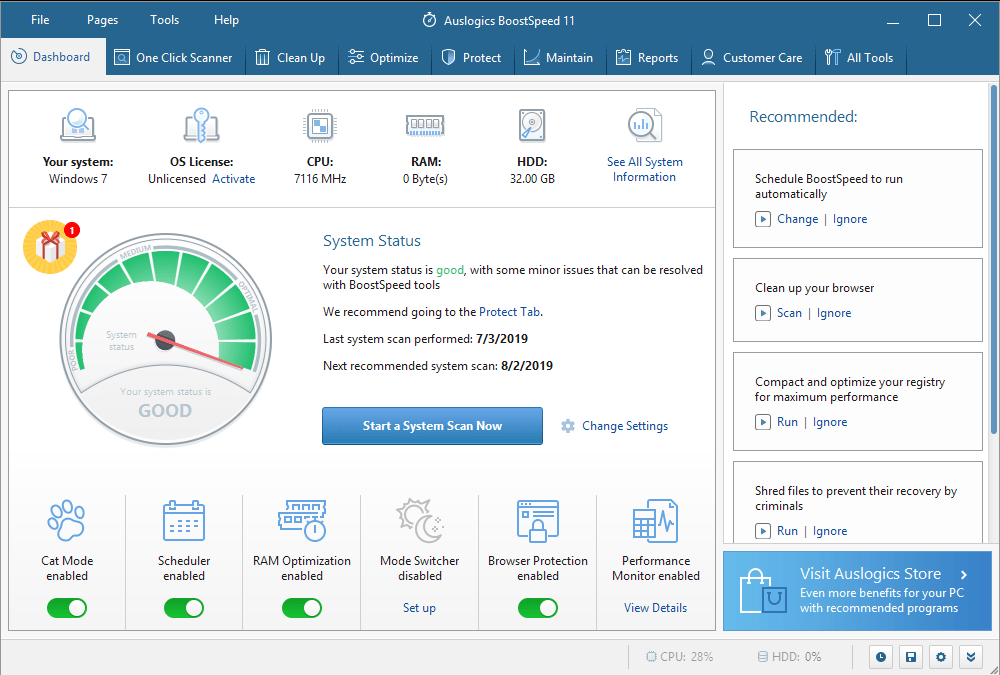
Alles in allem müssen Privatsphäre und Sicherheit an erster Stelle stehen. Aber Sie haben die Wahl, und vielleicht möchten Sie trotzdem die automatische Anmeldung in Windows 10 aktivieren. In einem solchen Fall können Sie gerne die folgenden Lösungen ausprobieren.
Hier sind 3 bewährte Möglichkeiten, den Anmeldebildschirm von Win 10 zu umgehen:
- Ändern Sie Ihre Anmeldeoptionen über das Menü „Einstellungen“.
- Konfigurieren Sie Ihre Anmeldeeinstellungen über das Bedienfeld „Benutzerkonten“.
- Ändern Sie Ihre Windows-Registrierung, um die automatische Anmeldung zu aktivieren.
Alle von ihnen werden im Folgenden im Detail untersucht:
Methode 1. Ändern Sie Ihre Anmeldeoptionen über das Menü „Einstellungen“.
Der einfachste Weg, Ihr Betriebssystem direkt auf dem Desktop starten zu lassen, besteht darin, Ihre Anmeldeoptionen in den Einstellungen zu ändern.
Führen Sie dazu die folgenden Schritte aus:
- Startmenü -> Einstellungen -> Konten
- Anmeldeoptionen -> Anmeldung erforderlich -> Auf Nie setzen
- Gehen Sie zum Abschnitt PIN unten -> Klicken Sie auf die Schaltfläche Entfernen
Wenn diese Methode erfolglos war und der lästige Anmeldebildschirm weiterhin besteht, arbeiten Sie sich einfach nach unten – Sie haben zwei weitere Tricks im Ärmel.

Methode 2. Konfigurieren Sie Ihre Anmeldeeinstellungen über das Bedienfeld „Benutzerkonten“.
Wenn Sie es leid sind, jedes Mal, wenn Ihr PC hochfährt, ein Passwort einzugeben, können Sie Ihre Kontoeinstellungen optimieren, um die automatische Anmeldefunktion in Windows 10 zu aktivieren.
So führen Sie den Trick aus:
- Windows-Logo-Taste + R -> Geben Sie „netplwiz“ (ohne Anführungszeichen) in das Feld „Ausführen“ ein -> Drücken Sie die Eingabetaste
- Rufen Sie das Dialogfeld Benutzerkonten auf -> Wählen Sie Ihr Benutzerkonto aus
- Suchen Sie die Option „Benutzer müssen einen Benutzernamen und ein Kennwort eingeben, um diesen Computer zu verwenden“ -> Deaktivieren Sie sie -> Übernehmen
- Sie sehen das Dialogfeld Automatisch anmelden -> Geben Sie Ihr Passwort in die entsprechende Zeile ein -> Bestätigen Sie dann Ihr Passwort -> Klicken Sie auf OK
- Nachdem Sie die Änderungen gespeichert haben, starten Sie Ihren PC neu, um zu sehen, ob Sie den Anmeldebildschirm überspringen können.
Wenn Sie die Änderungen rückgängig machen und Ihren Computer mit einem Kennwort schützen möchten, sollten Sie die automatische Anmeldung deaktivieren. Gehen Sie einfach zur Option „Benutzer müssen einen Benutzernamen und ein Kennwort eingeben, um diesen Computer zu verwenden“ und aktivieren Sie sie.
Methode 3. Ändern Sie Ihre Windows-Registrierung, um die automatische Anmeldung zu aktivieren.
Diese Optimierung erfordert viel Vorsicht. Die Sache ist die, dass das Bearbeiten Ihrer Registrierung ziemlich riskant ist – es kann dazu führen, dass Ihr System auseinanderfällt, also gibt es bei dieser Art von Arbeit keine Entschuldigung für Nachlässigkeit.
Sichern Sie zunächst Ihre wichtigen Dateien, um dauerhaften Datenverlust zu vermeiden. Sie können Ihre Daten mit einem Übertragungskabel oder mithilfe der Heimnetzgruppenfunktion auf einen anderen PC migrieren. Außerdem können Sie eine Cloud-Lösung wie Google Drive, OneDrive usw. oder ein tragbares Speichergerät verwenden (ein externes Laufwerk ist für diesen Zweck sehr praktisch). Weitere Informationen zu diesen Methoden finden Sie in diesem Artikel von uns, aber denken Sie daran, dass sie alle einen erheblichen manuellen Aufwand erfordern. Um sich Zeit und Mühe zu sparen, können Sie spezielle Sicherungssoftware wie Auslogics BitReplica verwenden.
Darüber hinaus raten wir Ihnen dringend, Ihre Registrierung zu sichern. So geht's:
- Öffnen Sie den Registrierungseditor, indem Sie gleichzeitig die Windows-Logo-Taste und R drücken und „regedit.exe“ (ohne Anführungszeichen) in das Feld „Ausführen“ eingeben.
- Wählen Sie in Ihrem Registrierungseditor die Schlüssel aus, die Sie sichern möchten -> Datei > Exportieren
- Wählen Sie, wo Sie Ihre Sicherungsdatei ablegen möchten -> Wählen Sie den Namen dafür -> Speichern
So stellen Sie die Registrierung in Windows 10 wieder her:
- Öffnen Sie den Registrierungseditor -> Wählen Sie Datei -> Importieren
- Registrierungsdatei importieren -> Sicherungsdatei suchen -> Öffnen
Jetzt können Sie Ihre Registrierung bearbeiten, um die automatische Anmeldung festzulegen:
- Gehen Sie zu Ihrem Registrierungseditor
- Suchen Sie den Schlüssel HKEY_LOCAL_MACHINE\SOFTWARE\Microsoft\Windows NT\CurrentVersion\Winlogon
- Navigieren Sie zum Eintrag DefaultUserName -> Doppelklicken Sie darauf
- Zeichenfolge bearbeiten -> Stellen Sie sicher, dass Sie Ihren Kontonamen im Feld Datenwert finden.
- Suchen Sie nun nach dem Eintrag DefaultPassword -> Wenn Sie ihn nicht finden können, sollten Sie einen solchen Eintrag erstellen
- Klicken Sie mit der rechten Maustaste auf das leere Feld -> Neu -> Zeichenfolgenwert -> Benennen Sie es DefaultPassword -> Gehen Sie zum Feld Wertdaten und geben Sie Ihr Passwort ein -> Klicken Sie auf OK, um die Änderungen zu speichern
- Suchen Sie den Eintrag mit dem Namen AutoAdminLogon -> Ändern Sie seinen Wert von 0 auf 1 -> Klicken Sie auf OK, damit die Änderungen wirksam werden.
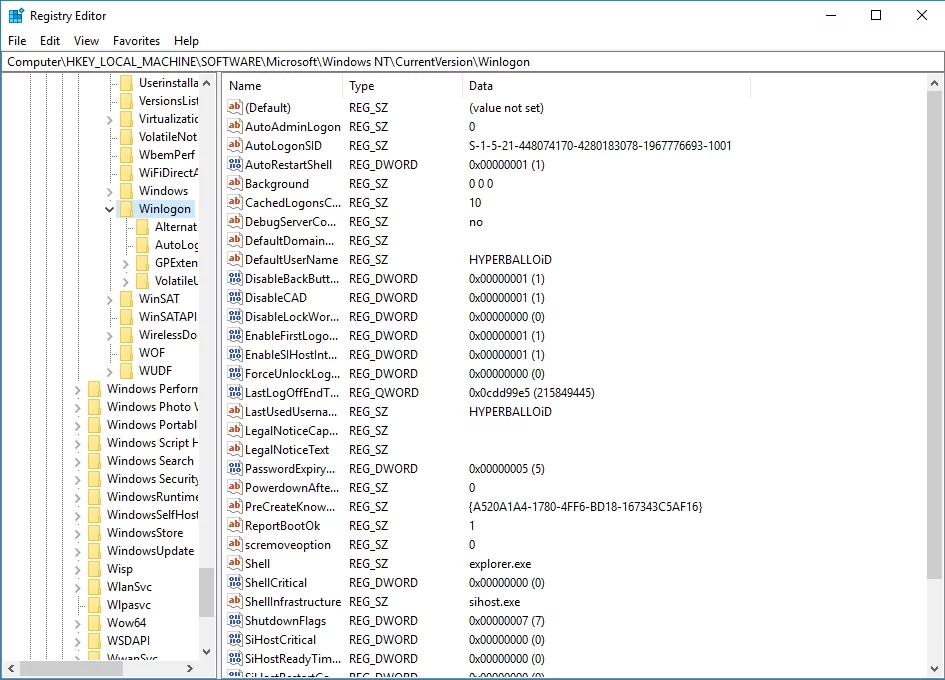
Starten Sie Ihren PC neu, um zu sehen, ob die automatische Anmeldung erfolgreich aktiviert wurde. Um es zu deaktivieren, sollten Sie die vorgenommenen Registrierungsänderungen rückgängig machen.
Wir hoffen, unsere Tipps haben sich für Sie als nützlich erwiesen.
Haben Sie Ideen oder Fragen zu diesem Thema?
Wir freuen uns auf Ihre Kommentare!
